For at kunne behandle en transaktion gennem salgsstedet, skal du først tilføje den eller de varer, der er ved at blive købt.
Der er tre måder, du kan tilføje varer til en transaktion i salgsstedet.
Hurtig scanning
Som standard sidder markøren i Cloud POS -registret i feltet Scan Stregkode eller Indtast vareopslagskode øverst på siden:

Ved at bruge din stregkodescanner vil scanning af produktets stregkode tilføje varen til transaktionen.
Brug af vareopslagskoden eller -beskrivelsen
Du kan indtaste enten vareopslagskoden eller varebeskrivelsen i feltet Scan stregkode eller Indtast vareopslagskode øverst på siden.
Når du begynder at skrive, vil resultater begynde at dukke op, der matcher det, du har skrevet indtil nu, og resultaterne bliver mere specifikke, jo mere du skriver:
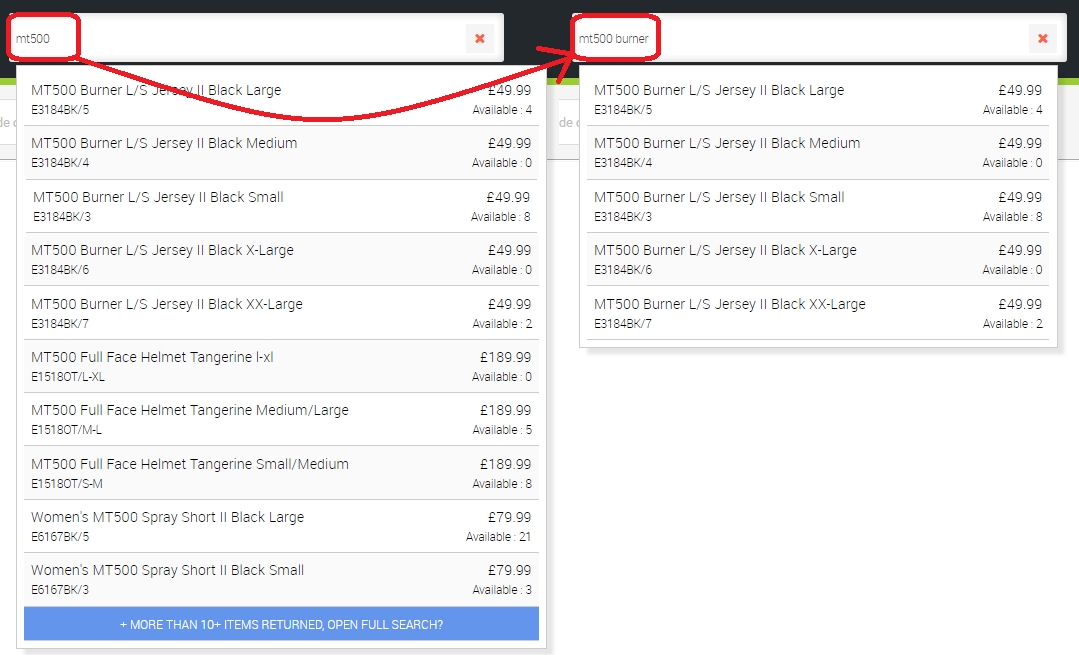
Søgefunktionerne er nøgleord og vil derfor finde ordet hvor som helst i varedataene. For eksempel vil søgning efter 'stand' returnere alle varer med ordet 'stand' hvor som helst i varebeskrivelsen, som i eksemplet nedenfor:
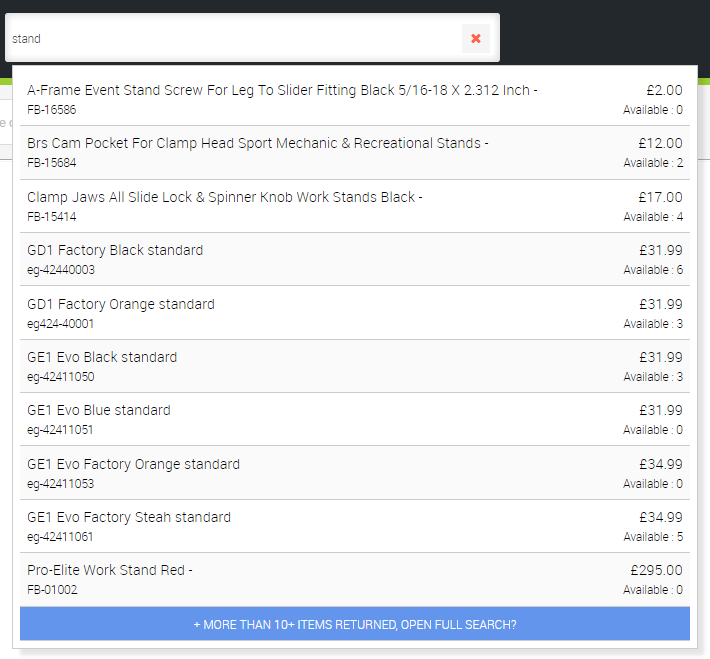
Du kan derefter vælge elementet, når du ser det i de returnerede søgeresultater.
Søger efter en vare
Klik på knappen Søg efter alle varer på POS-skærmen, og dette åbner skærmen Søg og vælg vare :
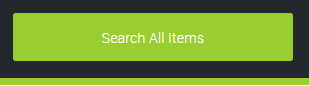
For at søge efter et element skal du skrive i kolonnefiltrene og enten klikke på Anvend eller trykke på Enter-tasten på dit tastatur. Du kan bruge så mange kolonnefiltre som nødvendigt for at gøre din søgning mere specifik. Du kan også markere feltet Lokal lager for kun at returnere resultater for varer, der er på gratis lokalt lager.

Søgefunktionerne er nøgleord og finder derfor ordet overalt i varedataene. Søgning efter 'jersey' i feltet Beskrivelse vil returnere alle varer med ordet 'jersey' hvor som helst i varebeskrivelsen.
Dobbeltklik på linjen for det produkt, du ønsker, eller marker linjen og klik på knappen Vælg .
Varen vil derefter blive tilføjet til POS-hovedskærmen.
Du kan kun vælge én vare ad gangen, så du bliver nødt til at gentage en af ovenstående metoder for at tilføje yderligere varer til transaktionen.